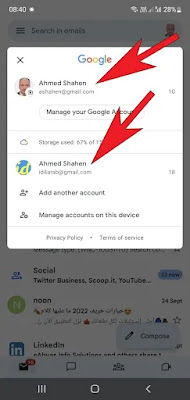يمتلك الكثير منا أكثر من حساب واحد على Google وقد تكون تجربة متعبة في محاولة تسجيل الخروج من حساب وتسجيل الدخول إلى حساب آخر في كل مرة. وبالتأكيد يمكنك إنشاء و ادارة حسابات جوجل متعددة على الهواتف والأجهزة اللوحية الخاصة بأندرويد وغيرها ، ويمكنك بالفعل تخصيص هذه الحسابات لتلبية متطلباتك المختلفة ، مثل أن يكون أحدهما للاستخدام الشخصي ، والآخر مخصصًا للعمل فقط ، وما إلى ذلك.
لذلك ، نشعر بالحاجة إلى المرونة للوصول إلى جميع حسابات جوجل دون الحاجة إلى تسجيل الدخول والخروج من الحسابات المرهقة في كل مرة .
هل تحتاج إلى ادارة حسابات جوجل متعددة ؟ سواء كانت حسابات Google أو جيميل Gmail على هاتف اندرويد Android واحد ؟ تعرف معنا من خلال قراءة هذا المقال على كيفية إنشاء حساب Google متعدد الإمكانات .
إذا كان لديك أكثر من حساب Google ، فربما تساءلت عما إذا كان يمكنك إدارة الحسابات على هذا الجهاز واستخدامها جميعا في وقت واحد على هاتف Android الخاص بك .
نعم ، يمكنك ذلك ، وسأوضح لك كيفية إعدادها ، حتى تتمكن من إدارة حسابات Google متعددة في ملف تعريف واحد one profile وكيفية استخدام كل منها وضبط إعداداته .
ادارة حسابات جوجل متعددة على الجهاز
إذا كان لديك أكثر من حساب جوجل Google ، فيمكنك تسجيل الدخول إلى حسابات متعددة في وقت واحد و إدارة الحسابات على هذا الجهاز. وبهذه الطريقة ، يمكنك التبديل بين الحسابات دون تسجيل الخروج والعودة مرة أخرى.
تحتوي حساباتك على إعدادات منفصلة ، ولكن في بعض الحالات ، قد يتم تطبيق إعدادات من حسابك الافتراضي على الأجهزة التي تعمل بنظام اندرويد .
سنفترض أنك قمت بالفعل بإعداد حساب Google واحد على هاتف أندرويد وتريد إضافة حساب آخر الآن . ما عليك إلا اتباع الإجراءات أدناه للتعرف على كيفية ادارة حسابات جوجل .
ستعمل جميع الإرشادات التالية على أنظمة أندرويد Android. وللحصول على لقطات الشاشة ، استخدمنا هاتف سامسونج جالاكسي نوت Samsung galaxy note 10 يعمل بواجهة One UI version 4.1. لقد تحققنا من أن جميع الخطوات متطابقة في نظام التشغيل Android 12.
إضافة حساب Google آخر على هاتف اندرويد
يمكنك اضافة حساب جوجل آخر على هاتف اندرويد الخاص بك باتباع الخطوات التالية :
- من الشاشة الرئيسية لجهاز Android الخاص بك ، انتقل إلى الإعدادات Settings > الحسابات والنسخ الاحتياطي Accounts and backup .
- انقر فوق إدارة الحسابات Manage accounts ، ثم اضغط أمر إضافة حساب Add account الموجود في أسفل القائمة .
- حدد جوجل Google من القائمة.
- قد تضطر إلى تأكيد كلمة مرور جهازك أو بصمة إصبعك.
- قم بتسجيل الدخول إلى حساب Google الخاص بك باستخدام عنوان بريدك الإلكتروني email أو اسم المستخدم ، وكلمة المرور ورمز المصادقة الثنائي ، إذا قمت بإعداد هذا. قد تضطر أيضًا إلى تأكيد حسابك باستخدام عنوان بريد الكتروني احتياطي أو رقم هاتف قدمته عند الإعداد. يمكنك حتى انشاء حساب جديد من شاشة تسجيل الدخول الأولية.
- بمجرد تسجيل الدخول بنجاح ، سيقوم Android تلقائيًا بإعداد حساب Google الجديد الخاص بك.
يمكنك متابعة هذه الخطوات عن طريق الفيديو التالي :
إعداد حساب جوجل الجديد
لتخصيص بيانات الحساب التي يقوم Android بمزامنتها اتبع الخطوات التالية :
- ارجع إلى الإعدادات Settings > الحسابات والنسخ الاحتياطي Accounts and backup .
- انقر فوق إدارة الحسابات Manage accounts .
- انقر على الحساب الذي ترغب في إدارته من قائمة الحسابات التي تظهر أمامك .
- ضمن مزامنة الحساب Sync account .
- ستجد انه يمكنك التبديل بين خدمات Google المختلفة التي تريد مزامنها مع الحساب المضاف على جهاز أندرويد .
- لإزالة حساب ، اضغط على زر إزالة الحساب Remove account.
إدارة الحسابات على هذا الجهاز ومزامنة التطبيقات لحسابات جوجل المتعددة
تكشف إعدادات المزامنة الموضحة أعلاه أن إضافة حساب Google يؤثر على العديد من التطبيقات. وبصفة عامة يتصل حساب Google الخاص بك بالتطبيقات والميزات التالية:
- التقويم Calendar
- مستعرض جوجل كروم Chrome
- دليل الهاتف Contacts
- مستندات جوجل Docs
- جوجل درايف Drive
- بريد الجيميل Gmail
- معلومات الصحة واللياقة Google Fit data
- أخبار جوجل Google News
- حساب جوجل بلاي Google Play
- حساب تلفزيون جوجل Google TV
- ملاحظات جوجل كيب Keep Notes
- خدمة تفاصيل الأشخاص People details
- ألعاب الحوسبة السحابية Play Games Cloud Save
- جداول جوجل Sheets
- الخدمات الخاصة بالتقويم والمهام Tasks in Calendar
- أي تطبيقات أخرى مضافة على الحساب بشكل خاص .
وبالإضافة إلى ذلك ، سترى تغيير في أي تطبيقات أخرى تدعم تسجيل الدخول إلى Google.
دعونا نرى كيف يؤثر ذلك على بعض التطبيقات القياسية .
إدارة حسابات جيميل Gmail للبريد الإلكتروني
إذا اخترت مزامنة حساب Gmail الخاص بك ، فسترى الآن حسابين أو أكثر مدرجين في تطبيق Gmail. للتبديل بين البريد الوارد ، انقر فوق رمز ملف التعريف الخاص بك في الجزء العلوي الأيمن.
يمكنك تخصيص إعدادات البريد الوارد والإشعارات عبر قائمة إعدادات الحساب. مع فتح Gmail ، انقر فوق رمز الحساب الدائري في الجزء العلوي الأيمن، ثم قم بالتمرير لأسفل إلى أسفل قائمة التصنيفات وانقر فوق الإعدادات.
حدد الحساب الذي ترغب في تعديل الخيارات أو لإدارة المعلومات الخاصة به ، وقم بإجراء تغييراتك .
ادارة حسابات جوجل كروم على هاتف اندرويد
يمكنك ضبط مزامنز حساب واحد فقط في مستعرض جوجل كروم Chrome في كل مرة. ويتم ذلك كما يلي :
- تشغيل التطبيق ثم الضغط على أيقونة الثلاث نقاط في الجزء العلوي الأيمن .
- نتقل إلى الإعدادات Settings ، ثم انقر فوق مزامنة Sync لمراجعة إعدادات المزامنة.
- انتقل مرة أخرى على شاشة الإعدادات ، سترى قائمة بجميع حساباتك عند النقر فوق الحساب الرئيسي ، ولكن لا يمكنك التبديل بينها أو إجراء إعدادات فردية.
لاستخدام ملفات تعريف Chrome متعددة على أجهزة Android ، سيتعين عليك استخدام أداة مثل Parallel Space. ما يمكنك اختياره ، مع ذلك ، هو الحساب الذي تريد مزامنة Chrome معه.
انتقل إلى الإعدادات ، وانقر فوق مزامنة ، وحدد تسجيل الخروج وأوقف تشغيل المزامنة . ويسمح لك بتحديد خيار مسح بيانات Chrome أيضًا من هذا الجهاز اختياريًا.
عند تشغيل المزامنة مرة أخرى ، يمكنك اختيار حساب مختلف لمتصفح Chrome. عندما تفعل ذلك ولم تقم بمسح البيانات في وقت سابق ، سيتم سؤالك عما إذا كنت تريد دمج بياناتك أو الاحتفاظ بها منفصلة .
ضبط إعدادات تطبيق Meet لحسابات جوجل المتعددة
تطبيق meet هو الترقية أو التحديث الخاص بتطبيق Duo ، الذي بدوره كان بديل آخر لـ Hangouts الذي يتيح إجراء محادثات فيديو تشبه FaceTime بين المستخدمين لأنظمة Android و iPhone لنظام أبل .
بينما يدعم Hangouts حسابات متعددة ، فإن Meet مرتبط برقم هاتفك ، ولا يمكنك إقرانه إلا بحساب Google واحد في كل مرة. ومع ذلك ، يمكنك تبديل الحسابات ، باتباع تعليمات الظبط التالية :
- للتبديل بين حسابات جوجل المتعددة في Meet اتبع الخطوات التالية :
- افتح التطبيق وانقر على أيقونة الحساب في أعلى اليمين.
- انقر فوق الحساب الذي تريد استخدامه .
أختر أمر Add another account إذا أردت إضافة حساب آخر لتطبيق Meet . و إذا كان لديك أكثر من حساب ، فسترى قائمة منسدلة بجميع الحسابات التي يمكنك إضافتها.
اختر الحساب الذي تريد استخدامه ، ثم اضغط موافق ، ليمكنك إجراء المقابلات والاتصالات عن طريقه ، وبذلك تكون قد انتهيت من إدارة هذه الحسابات .
إدارة التقويم لحسابات غوغل
يمكن للتقويم Calendr الخاص بك عرض الأحداث من مصادر متعددة. لا يمكنك فقط إدارة تقاويم متعددة ضمن حساب واحد ، بل يمكنك إدارتها من حسابات متعددة.
افتح التطبيق ، وانقر فوق رمز القائمة أعلى اليسار ، وتصفح قائمة التقاويم الموجودة أسفل كل حساب من حسابات Google الخاصة بك ، ثم نشط الخيارات الشخصية التي تريد تفعيلها .
لا يمكنك تعطيل الحسابات بالكامل هنا (يجب عليك القيام بذلك ضمن إعدادات حساب Google على Android ، كما أوضحنا سابقا . بالإضافة إلى أنه يمكنك إلغاء تحديد جميع تلك التقويمات المدرجة ضمن ملف تعريف معين.
ادارة حسابات جوجل بلاي
يدعم متجر Google Play Store أيضًا تشغيل حسابات متعددة طوال الوقت ، وتتم إدارة حسابات جوجل بلاي كما يأتي :
- قم بتشغيل تطبيق متجر جوجل بلاي Google Play .
- اضغط على أيقونة ملف التعريف الخاص بك في الجزء العلوي الأيمن لمعرفة خيارات حسابك .
- يمكنك التبديل بين الحسابات باستخدام القائمة المنسدلة .
- وبذلك يمكنك استخدام الحساب المختار لجوجل بلاي .
انتقل إلى إدارة التطبيقات والجهاز Manage apps & device ، ثم انتقل إلى تطبيق ادارة Manage والتي تمنحط إمكانية مراجعة جميع التطبيقات التي سبق لك تثبيتها على أي حساب .
في هذه الخطوة قم بالتبديل بين مثبت installed وغير مثبت not installed وهي طريقة فعالة و ميزة مثيرة للاهتمام في Google Play عندما تستخدم نفس الحساب على جهازين مختلفين أو تنقل حسابًا إلى جهاز جديد وتعطيك تحكم سهل في إدارة التطبيقات على هذه الحسابات المتعددة أفضل من أي طرق أخرى .
يمكنك حذف التطبيقات من هذه القائمة ، حدد المربع الموجود على اليمين وانقر فوق رمز سلة المهملات في الجزء العلوي الأيمن.
وبالتالي ، هذا هو المكان او الإجراء الذي يمكنك من خلاله العثور على التطبيقات التي استخدمتها في الماضي و البحث عنها ، وربما على جهاز آخر ، وتثبيتها . لسوء الحظ ، لم يعد بإمكانك تثبيت التطبيقات بشكل مجمّع من هذه الشاشة.
إدارة التطبيقات الأخرى على حسابات جوجل المتعددة
تشبه إدارة حسابات متعددة في غوغل درايف Google Drive و جوجل كيب Keep وتطبيقات Google الأخرى إلى حد بعيد ما وصفناه سابقا .
يجب أن تتم مزامنة جهات الاتصال من جميع حسابات Google الخاصة بك والحسابات الأخرى غير التابعة لـ Google مثل فيسبوك Facebook و واتساب WhatsApp تلقائيًا مع تطبيق جهات الاتصال الخاص بك.
هل يمكنني أن أفعل الشيء نفسه بالنسبة للحسابات الأخرى؟
نعم ، ولكن ليس للكثيرين. على سبيل المثال ، لا يسمح بعض تطبيقات التواصل الاجتماعي مثل Facebook و سكايب Skype و تويتر Twitter و واتساب WhatsApp و دروب بوكس Dropbox إلا بمعرف مستخدم واحد لكل جهاز . يمكنك إعداد حسابات إضافية لعملاء البريد الإلكتروني الآخرين ، وقد تدعم التطبيقات الأخرى أيضًا معرفات متعددة.
ومع ذلك ، يمكنك إدارة حسابات جوجل و تشغيل نسخ متعددة من نفس التطبيق على Android باستخدام تطبيق جهة خارجية يسمى Parallel Space. يمكنك بعد ذلك ربط كل تطبيق بحساب مستخدم مختلف.
كيف يمكنن إدارة تطبيقات Android الخاصة بي ؟
من الشائع جدًا أن يكون لديك هويات متعددة أو حسابات بريد إلكتروني مرتبطة بمشاريع أو وظائف مختلفة. لحسن الحظ ، جعلت Google من السهل إدارة جميع هوياتك على جهاز واحد ، وهذا ما رأيناه أعلاه .
الخاتمة
نأمل في نهاية المقال أن تكون قد تعرفت على كيفية إدارة حسابات جوجل متعددة على هواتف أندرويد الخاص بك ، وأن تقوم بإدارة هذه الحسابات الجديدة بشكل فعال .
يمكنك التعرف على كيفية إنشاء حساب جوجل جديد وتأمينه و التعرف على مساعد غوغل وإلى أي مدى يمكن الاعتماد عليه ، والعمل للعمل بشكل أسرع مع نماذج قوقول ، والتعرف على تطبيق برنامج اكواد خصم يوفر أهم تخفيضات.
.